Se utilizzi Microsoft Excel, potresti aver riscontrato l'errore #SPILL. Questo errore si verifica quando una formula restituisce più valori, ma non c'è spazio sufficiente per visualizzarli nel foglio di lavoro.
L'errore #SPILL può essere frustrante da gestire, soprattutto se stai lavorando su un foglio di calcolo grande o complesso. Tuttavia, puoi provare alcune soluzioni per risolvere il problema
Per correggere l'errore #SPILL in Microsoft Excel, segui questi passaggi.

Che cos'è l'errore #SPILL in Excel?
L'errore #SPILL in Excel si verifica quando una formula restituisce un numero elevato di valori che Excel non è in grado di visualizzare in un unico posto: ha raggiunto un limite che non può oltrepassare. Questo di solito accade quando le celle adiacenti non sono vuote o quando la formula si estende alle celle già occupate.
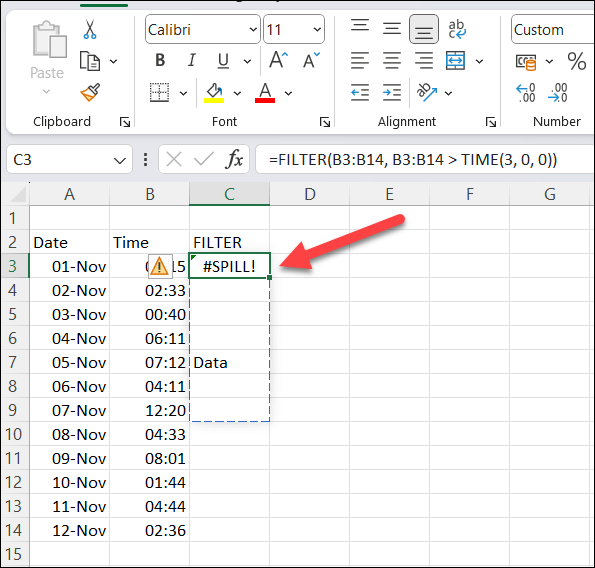
Ad esempio, se sei utilizzando una funzione Excel (come una formula di matrice) che riempie più celle, ma una delle celle che vuole riempire contiene già dei dati, verrà visualizzato l'errore #SPILL apparire. Questo perché la cella che sta tentando di riempire non è vuota e non può sovrascrivere i dati già esistenti.
Esistono alcuni modi per correggere l'errore #SPILL in Excel, a seconda della causa e della situazione. Questi in genere includono lo svuotamento o lo spostamento di celle che ostacolano i risultati della tua funzione.
Tuttavia, potresti anche dover spostare la funzione che causa l'errore #SPILL in un'altra posizione o utilizzare funzioni uniche come IFERROR per gestire (o nascondere) l'errore alla vista.
Cancella o sposta le celle che ostruiscono
La soluzione più semplice e ovvia all'errore #SPILL in Excel è cancellare o spostare i dati da qualsiasi cella che blocca l'intervallo di fuoriuscita. Per identificare le celle che ostruiscono, puoi fare clic sulla cella della formula e vedere un bordo tratteggiato attorno all'intervallo di fuoriuscita previsto. Tutti i dati all'interno di quel confine rappresentano un ostacolo.
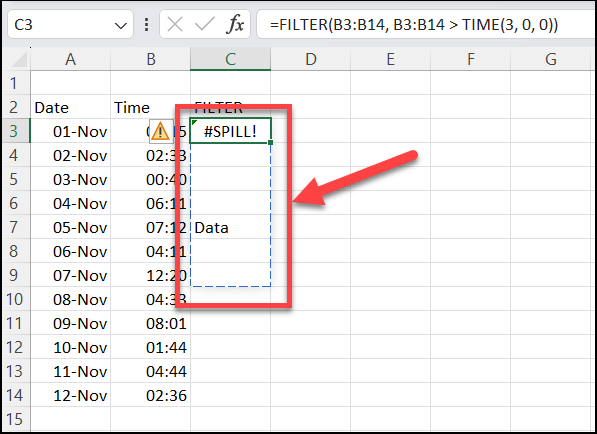
In alternativa, puoi fare clic sull'icona di avviso accanto alla cella della formula e scegliere l'opzione Seleziona celle che ostruiscono. Ciò evidenzierà le celle che causano il problema.
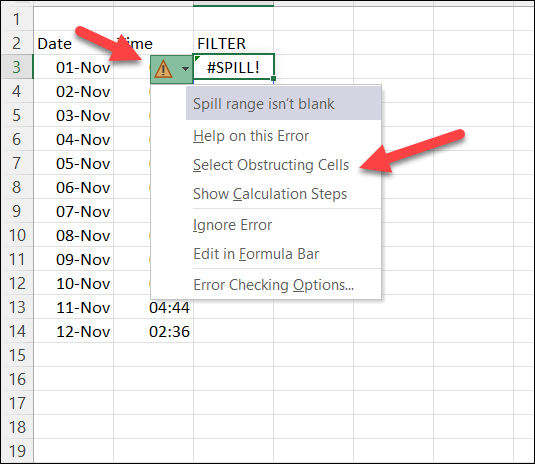
Una volta identificate le celle che ostruiscono, puoi eliminarle o spostarle in un'altra posizione. Ciò dovrebbe consentire alla formula di fuoriuscire correttamente e visualizzare i risultati.
Ridimensionare o riposizionare la formula.
Un'altra opzione è ridimensionare o riposizionare la formula che causa l'errore #SPILL in modo che non si riversi nelle celle occupate. Ad esempio, se è previsto che la tua formula restituisca più di un valore, ma sotto di essa è disponibile solo una cella, puoi spostarla in un'altra colonna o trascinarla verso il basso per creare più spazio.
Per ridimensionare o riposizionare una formula, puoi selezionarla e trascinarla dall'angolo in alto a destra(dove la freccia punta verso l'alto) in un'altra cella e in una posizione non ostruita. Per essere chiari, non trascinare la maniglia di riempimento in basso a destra, poiché ciò copierà la formula della cella in altre celle, non la sposterà.
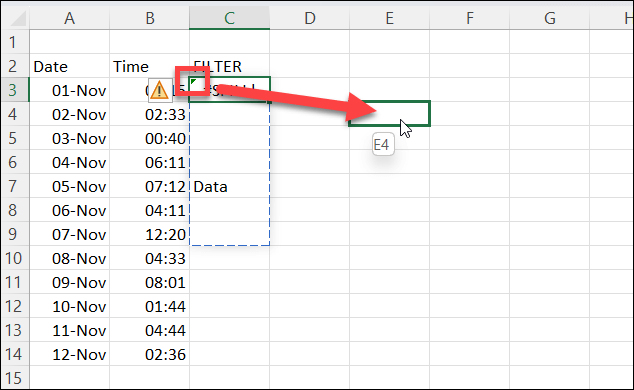
In alternativa, puoi fare clic con il pulsante destro del mouse sulla cella e selezionare Tagliaper inserirla negli appunti, quindi fare clic con il pulsante destro del mouse su una cella vuota (che non sia ostruita) e premere Incolla.
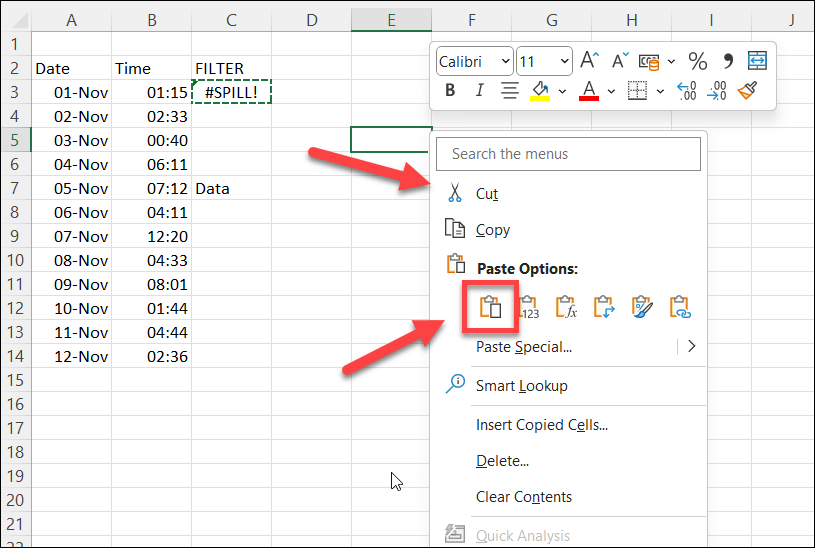
Tuttavia, fai attenzione che i riferimenti nella formula non vengano modificati quando la sposti. Potrebbe essere necessario utilizzare riferimenti assoluti (con simboli di dollaro) o intervalli di celle denominati per mantenerli coerenti.
Puoi nascondere o ignorare l'errore #SPILL in Excel?
L'errore #SPILL è progettato per avvisarti di un potenziale problema. Tuttavia, potresti voler nascondere l'errore alla vista. In genere, potresti utilizzare IFERROR per ignorare gli errori nelle funzioni e visualizzare un messaggio di errore personalizzato, ma sfortunatamente IFERROR non funziona con un errore #SPILL.
L'unico modo per nascondere o ignorare un errore #SPILL in Excel è farlo tramite il popup di controllo errori visualizzato quando si seleziona la cella. Ciò non nasconderà il messaggio stesso, ma nasconderà la freccia di avviso che appare in alto a sinistra, nonché l'icona di avviso che appare quando selezioni la cella.
Per nascondere un errore #SPILL in Excel, segui questi passaggi.
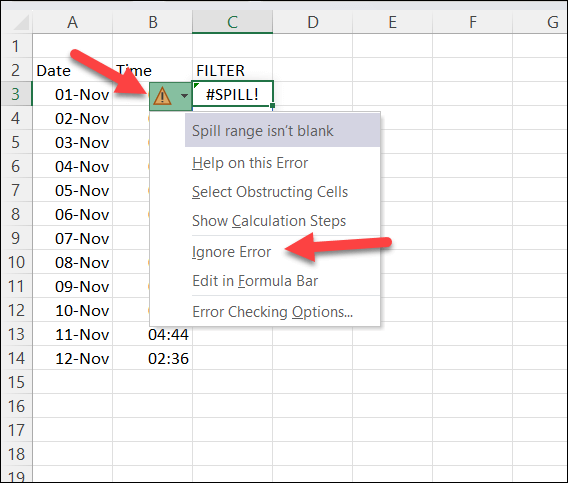
In questo modo le icone di avviso verranno nascoste finché non verranno apportate ulteriori modifiche alla cella. Riapparirà anche se esci e ricarichi il foglio di lavoro: a quel punto dovrai ripetere questi passaggi per nascondere nuovamente l'errore.
Gestione degli errori in Microsoft Excel
L'errore #SPILL in Excel non è negativo: indica che la formula restituisce più risultati, ma le impedisce di sovrascrivere altri dati (potenzialmente importanti). Tuttavia, se vuoi evitare o correggere questo errore, devi assicurarti che ci sia spazio sufficiente per riempire correttamente la formula..
Tutto questo contribuisce a garantire che i dati nel foglio di calcolo Excel siano corretti. Se vuoi dare un'occhiata più da vicino, potrebbe essere necessario cerca nei tuoi fogli Excel per sottoinsiemi di dati specifici.
Stai cercando di gestire più set di dati su più fogli di calcolo? Potresti sempre unisci i tuoi dati Excel insieme per renderlo più semplice da gestire. Ricorda solo che più grande è il foglio di calcolo, maggiori saranno le risorse necessarie al tuo PC per aprire e gestire il file. Altrimenti, Excel potrebbe smettere di rispondere interamente.
.